Windows11正式版电脑上要如何截屏使用的问题
来源:ylmf网络收集
编辑:雨林木风官网
时间:2025-09-25
有不少雨林木风系统的小伙伴,都知道截图是一种非常方便的功能,它能在电脑上截取一张图片,使用户能得到自己想要的图片。因此,ylmf系统小编是为已经安装了Win11正式版系统而不会使用截屏功能的用户提供的,希望您阅读完后能学会如何在win11系统中使用截屏功能。


在 Windows 11 正式版电脑上,有多种截屏方法,以下是一些常见的方式:
使用快捷键截屏
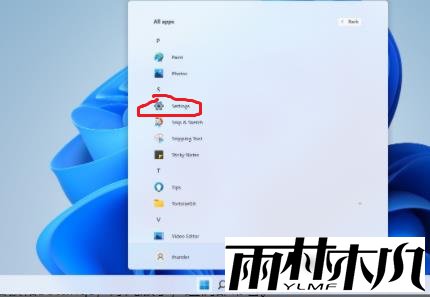
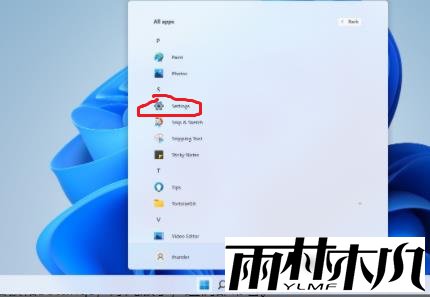
全屏截图并保存至剪贴板:按下键盘上的 “Print Screen(PrtScn)” 键,整个屏幕的图像会被复制到剪贴板。之后,打开任意图像编辑软件,如 “画图”,按 “Ctrl+V” 粘贴截图并保存。
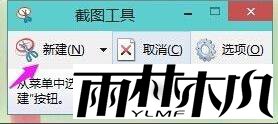
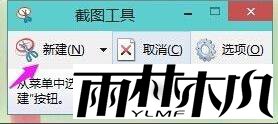
全屏截图并自动保存文件:按下 “Windows+Print Screen(PrtScn)” 键,截图会自动保存到 “图片” 文件夹下的 “屏幕截图” 子文件夹中。
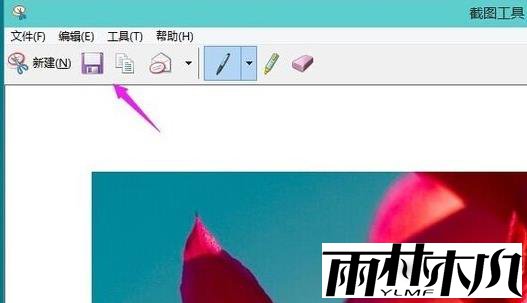
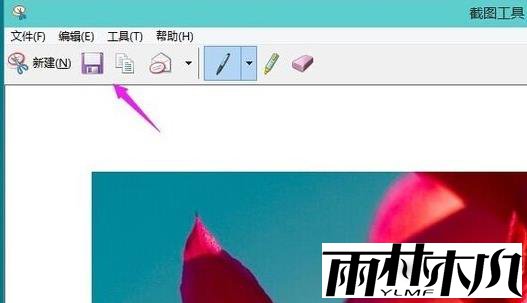
截取活动窗口并保存至剪贴板:按下 “Alt+Print Screen(Alt+PrtScn)” 键,可以截取当前活动窗口的图像,并将其复制到剪贴板。


特定区域截图:按下 “Windows+Shift+S” 键,会激活系统的截图工具,屏幕顶部会出现截图模式选择栏,
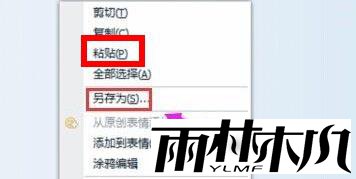
包含矩形截图、任意形状截图、窗口截图和全屏截图四种模式,选择所需模式后,拖动鼠标选择截图区域,截图会自动复制到剪贴板。
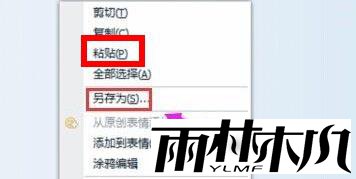
包含矩形截图、任意形状截图、窗口截图和全屏截图四种模式,选择所需模式后,拖动鼠标选择截图区域,截图会自动复制到剪贴板。
使用内置工具截屏
Snip & Sketch 工具:在任务栏中搜索并打开 “Snip & Sketch”,点击 “新建” 按钮后,可选择手动截取屏幕区域或使用预定义的截图类型。截图完成后,还可以进行注释和编辑。
Xbox Game Bar:按下 “Windows+G” 键打开游戏栏,点击屏幕截图按钮(相机图标)即可截图,截图会自动保存到默认的图片文件夹。
截图工具:通过开始菜单搜索并打开 “截图工具”,点击 “新建” 后,选择截图模式并截取需要的部分即可完成截屏。
相关文章:
相关推荐:
栏目分类
最新文章
热门文章




